教程介绍
本篇文章是腾轩小编给大家带来AutoCAD 2024如何添加引线的方法,点击添加引线工具,选择引线对象,选择要指定的位置。具体操作过程步骤如下。如下图:
操作步骤
1、打开AutoCAD 2024软件。创建下面的【图形】出来,然后再【标注引线】内容出来。如下图:
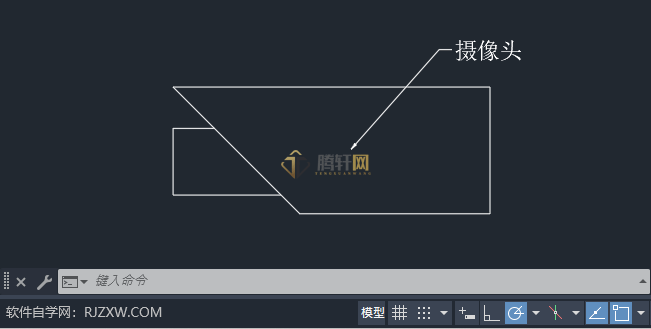
2、然后点击【添加引线工具】。如下图:
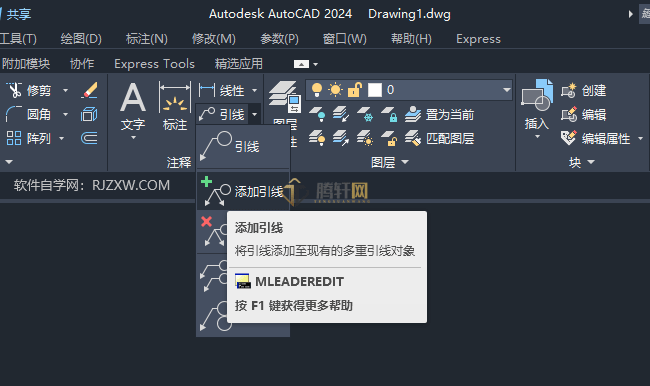
3、选择引线标注对象。如下图:
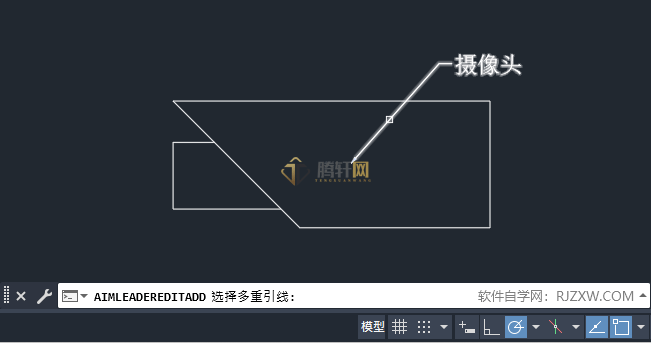
4、然后再点击引线箭头位置。如下图:
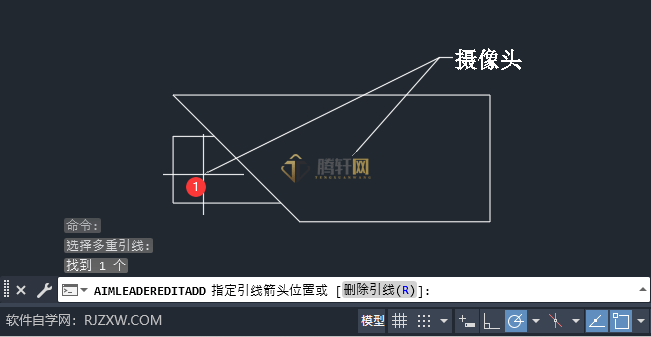
5、这样就添加好了引线。如下图:
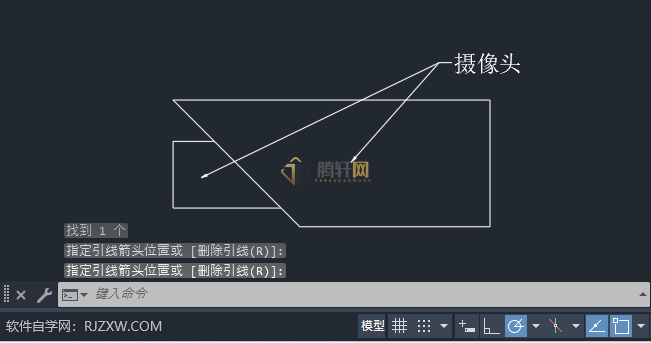
以上本篇文章的全部内容了,感兴趣的小伙伴可以看看,更多精彩内容关注腾轩网www.tengxuanw.com










